Excelで万年カレンダーを作成する方法 | 基本形から完成までの手順
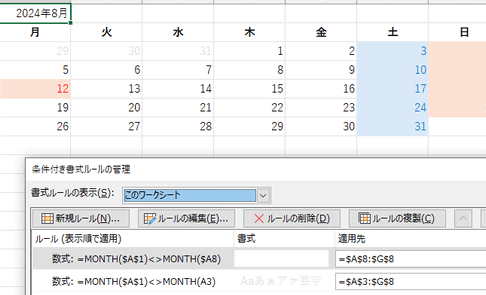
Excel で万年カレンダーを作成する方法についての記事です。この方法では、Excel の基本的な機能を活用して、どの年、どの月のカレンダーも簡単に作成できます。万年カレンダーを作成することで、毎年新しいカレンダーを購入する必要がなくなり、デジタル化 されたカレンダーを利用できます。
この記事では、Excel の基本的な機能を使用して万年カレンダーを作成する手順を紹介します。まず、ワークブック の作成から始め、カレンダーの基本形を作成し、日付の計算フォームラと曜日表示フォームラを入力します。最後に、カレンダーの完成までの手順を紹介します。
この記事を読むことで、Excel で万年カレンダーを作成する方法を学び、自分でカレンダーを作成できるようになります。また、Excel の基本的な機能を理解することで、他のスプレッドシートの作成にも役立ちます。
Excelで万年カレンダーを作成する利点
Excelで万年カレンダーを作成する利点は、柔軟性と自動化にあります。万年カレンダーは、どの年、どの月のカレンダーも簡単に作成できます。さらに、Excelの基本的な機能を活用することで、カレンダーの作成が自動化され、時間の節約につながります。
また、Excelで万年カレンダーを作成することで、カスタマイズも可能になります。例えば、特定の日のイベントを表示したり、休日や祝日を自動的に表示したりすることができます。これにより、カレンダーを自分のニーズに合わせて作成することができます。
さらに、Excelで万年カレンダーを作成することで、データの管理も容易になります。カレンダーのデータをExcelで管理することで、簡単にデータを更新したり、分析したりすることができます。これにより、カレンダーの作成と管理がより効率的になります。
万年カレンダーの基本形を作成する
Excel で万年カレンダーを作成するには、まずカレンダーの基本形を作成する必要があります。基本形とは、カレンダーのレイアウトや構成要素を定義することです。ここでは、セル を使用してカレンダーの基本形を作成します。
まず、A1 セルに「年」を入力し、B1 セルに「月」を入力します。次に、A2 セルに年を入力し、B2 セルに月を入力します。これで、カレンダーの基本形ができました。次に、日付の計算フォームラを入力する必要があります。
日付の計算フォームラは、DATE 関数を使用して作成します。DATE 関数は、年、月、日を引数として受け取り、指定された日付を返します。ここでは、A2 セルに年を入力し、B2 セルに月を入力したので、C2 セルに日付の計算フォームラを入力します。
日付の計算フォームラを入力する
日付の計算フォームラを入力するには、まずカレンダーの基本形を作成したワークシートに戻ります。ここで、日付の計算フォームラを入力するセルを選択します。通常、日付の計算フォームラは=DATE(年, 月, 日)という形式で入力します。
このフォームラでは、年、月、日の値を指定する必要があります。たとえば、2024年4月1日の日付を計算するには、=DATE(2024, 4, 1)と入力します。ただし、万年カレンダーを作成するには、年と月の値を変数として扱う必要があります。
したがって、年と月の値をセルに格納し、それらの値を参照するように日付の計算フォームラを修正します。たとえば、年を格納するセルをA1、月を格納するセルをB1とします。すると、日付の計算フォームラは=DATE(A1, B1, 1)となります。このフォームラを使用すると、年と月の値を変更するだけで、日付の計算結果が自動的に更新されます。
曜日の表示フォームラを入力する
曜日の表示フォームラを入力するには、まずカレンダーのセルに日付を入力する必要があります。日付を入力したら、曜日の表示フォームラを使用して、各日付の曜日を表示します。曜日の表示フォームラは、WEEKDAY 関数を使用して、日付から曜日を算出します。
例えば、A1 セルに日付を入力し、B1 セルに曜日を表示したい場合、B1 セルに =WEEKDAY(A1) と入力します。このフォームラを使用すると、A1 セルの日付に対応する曜日が B1 セルに表示されます。曜日を日本語で表示したい場合は、TEXT 関数を使用して、曜日を指定した形式で表示できます。
例えば、B1 セルに =TEXT(WEEKDAY(A1),"aaa") と入力すると、A1 セルの日付に対応する曜日が日本語で表示されます。このように、曜日の表示フォームラを使用して、カレンダーに曜日を表示することができます。
カレンダーに休日や祝日を表示する
Excel で万年カレンダーを作成する際、休日や祝日を自動的に表示する方法について説明します。まず、休日や祝日の日付を別のシートにまとめておきます。このシートには、休日や祝日の日付と名称を入力します。
次に、カレンダーのシートに戻り、休日や祝日を表示するセルに条件付き書式を設定します。条件付き書式では、休日や祝日の日付と一致する場合に、セルの背景色や文字色を変更することができます。
また、VLOOKUP 関数や INDEX/MATCH 関数を使用して、休日や祝日の名称を自動的に表示することもできます。これらの関数を使用することで、休日や祝日の日付と名称を自動的に取得し、カレンダーに表示することができます。
このように、Excel の機能を活用することで、万年カレンダーに休日や祝日を自動的に表示することができます。
カレンダーに特定の日のイベントを表示する
イベントの表示 は、カレンダーに特定の日のイベントを表示する機能です。Excelで万年カレンダーを作成する場合、イベントの表示は重要な機能の一つです。特定の日のイベントを表示するには、まずイベントのデータを準備する必要があります。
イベントのデータは、別のシートに作成することができます。例えば、イベントの日付、イベントの名前、イベントの詳細などを記入します。次に、カレンダーのシートに戻り、イベントのデータを表示するためのフォームラを入力します。VLOOKUP 関数や INDEX/MATCH 関数を使用して、イベントのデータを表示することができます。
イベントの表示を自動化するには、IF 関数や IFERROR 関数を使用して、イベントのデータが存在する場合にのみ表示することができます。また、Conditional Formatting を使用して、イベントの日付に特定の色を付けることもできます。
次の年のカレンダーに切り替える方法
次の年のカレンダーに切り替える には、基本的な手順を理解する必要があります。まず、カレンダーの基本形を作成した際に、日付の計算フォームラを入力したはずです。このフォームラは、年 と 月 の値を基に、日付を自動的に計算します。
次の年のカレンダーに切り替えるには、年 の値を更新するだけです。たとえば、現在のカレンダーが2023年のもので、2024年のカレンダーに切り替えたい場合は、年 の値を2024に更新します。これにより、日付の計算フォームラが自動的に更新され、2024年のカレンダーが表示されます。
この方法は、万年カレンダー の特徴を活用しています。万年カレンダーは、どの年、どの月のカレンダーも簡単に作成できるため、次の年のカレンダーに切り替えるのは非常に簡単です。
よくある質問と解決策
Excelで万年カレンダーを作成する方法についての質問が多く寄せられています。まず、基本的な機能を活用してカレンダーを作成する方法を紹介します。カレンダーの基本形を作成するには、セルの配置と日付の計算が重要です。日付の計算には、DATEDIF関数やTODAY関数などのExcel関数を使用します。
また、曜日や休日の表示も重要な要素です。曜日を表示するには、TEXT関数やWEEKDAY関数を使用します。休日や祝日を自動的に表示するには、IF関数やVLOOKUP関数を使用して、休日や祝日のリストを参照する必要があります。
さらに、次の年のカレンダーに切り替える方法や、特定の日のイベントを表示する方法についても質問が多く寄せられています。これらの問題を解決するには、条件付き書式やピボットテーブルなどのExcelの機能を活用する必要があります。
まとめ
Excelで万年カレンダーを作成する方法は、基本的なExcelの機能を活用することで実現できます。まず、新しいワークブックを作成し、カレンダーの基本形を設計します。日付の計算フォームラと曜日表示フォームラを入力することで、カレンダーが完成します。
この方法では、特定の年のカレンダーを作成するだけでなく、任意の年や任意の月のカレンダーも簡単に作成できます。さらに、休日や祝日を自動的に表示することも可能です。次の年のカレンダーに切り替える方法も簡単で、年数の変更だけでカレンダーが更新されます。
この記事では、Excelで万年カレンダーを作成する方法を基本形から完成までの手順で紹介しました。Excelの基本的な機能を活用することで、簡単に万年カレンダーを作成できます。Excelの機能を活用して、自分だけのカレンダーを作成してみましょう。
よくある質問
Excelで万年カレンダーを作成する方法は難しいですか
Excelで万年カレンダーを作成する方法は、初心者でも簡単に実行できます。まず、表を作成し、日付の列と曜日列を作成します。次に、式を入力して、日付と曜日を自動的に生成します。最後に、条件付き書式を使用して、土曜日と日曜日を強調表示します。基本的なExcelの操作ができれば、万年カレンダーを作成することができます。
万年カレンダーを作成するにはどのような関数を使用する必要がありますか
万年カレンダーを作成するには、DATE関数とWEEKDAY関数を使用する必要があります。DATE関数は、指定された年、月、日から日付を生成します。WEEKDAY関数は、指定された日付の曜日を返します。これらの関数を組み合わせて使用することで、万年カレンダーを作成することができます。
万年カレンダーに祝日を表示することは可能ですか
万年カレンダーに祝日を表示することは可能です。IF関数とOR関数を使用して、祝日の日付を判定し、祝日であることを表示します。さらに、条件付き書式を使用して、祝日を強調表示することもできます。
万年カレンダーを他のシートにコピーすることは可能ですか
万年カレンダーを他のシートにコピーすることは可能です。コピーと貼り付けの機能を使用して、万年カレンダーを他のシートにコピーすることができます。ただし、参照の更新に注意する必要があります。参照が正しく更新されない場合、万年カレンダーが正しく機能しない可能性があります。
コメントを残す
コメントを投稿するにはログインしてください。

関連ブログ記事